Một mùa Valentine mới nữa sắp tới và chắc hẳn bạn cũng đã có kế hoạch tặng quà tới nửa kia của mình. Và bên cạnh những món quà ngọt ngào thì chúng ta cũng không thể quên những tấm thiệp Valentine chứa đựng những lời chúc yêu thương tới đối phương. Hiện nay có nhiều trang web tạo thiệp trực tuyến với những mẫu thiệp có sẵn để bạn lựa chọn như trang web thiepmung. Bạn chỉ cần nhập lời chúc, những lời muốn gửi gắm vào trang web và sau đó chúng ta sẽ có được tấm thiệp hoàn chỉnh. Hoặc nếu muốn bạn cũng có thể đích thân tự tạo thiệp theo ý mình, bởi nhiều chi tiết được cung cấp trên trang web Fotojet. Như vậy người dùng có thể thỏa thích thêm hình ảnh cá nhân, những họa tiết tình cảm vào trong tấm thiệp. Bài viết dưới đây sẽ giới thiệu tới bạn 2 trang web tạo thiệp Valentine trực tuyến.
Mẫu thiệp Valentine đẹp, trực tuyến
1. Tạo thiệp Valentine trực tuyến trên Quantrimang.com
Bạn có thể tạo thiệp Valentine ngay trên Quantrimang với những mẫu thiệp sẵn có. Bạn nhập lời chúc vào khung thiệp, rồi nhấn Lưu ảnh để tải thiệp xuống là được. Có thể điều chỉnh mức % để phóng to hoặc thu nhỏ thiệp.
Thiệp Valentine lá thư
Thiệp Valentine hình trái tim
Thiệp Valentine ngọt ngào
Thiệp Valentine trái tim tình yêu
Thiệp Valentine bóng bay tình yêu
Thiệp Valentine hoa hồng
Thiệp Valentine hộp quà
Thiệp Valentine trái tim cách điệu
Thiệp Valentine hoa hồng phủ nhũ
Thiệp Valentine bóng bay trái tim
Thiệp Valentine trái tim
Thiệp Valentine cho điện thoại
2. Hướng dẫn tạo thiệp Valentine trên thiepmung
Bước 1:
Trước hết chúng ta truy cập vào link dưới đây để vào nhóm chủ đề làm thiệp tình yêu nhân ngày lễ Valentine trên thiepmung.
https://thiepmung.com/thiep-tinh-yeu-c31Bước 2:
Hiển thị giao diện với nhiều hình thiệp khác nhau, được thiết kế theo phong cách lãng mạn kèm theo thông điệp yêu thương của bạn. Chúng ta chọn lựa tấm thiệp mà mình muốn sử dụng rồi nhấn chọn để thay đổi lại nội dung lời nhắn.
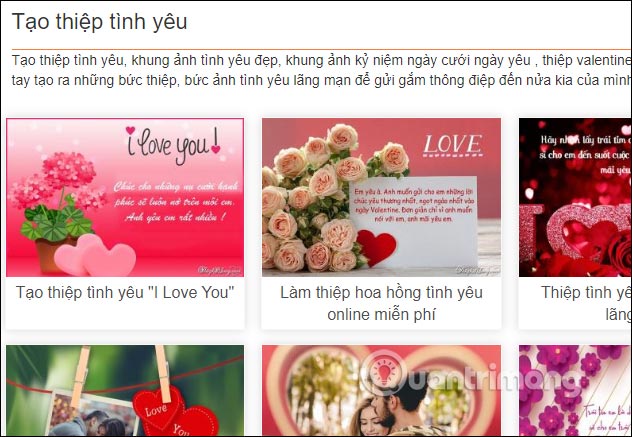
Trong giao diện tạo thiệp bạn nhập lời chúc muốn gửi tới đối phương rồi nhấn chữ Tạo ảnh ở bên dưới.
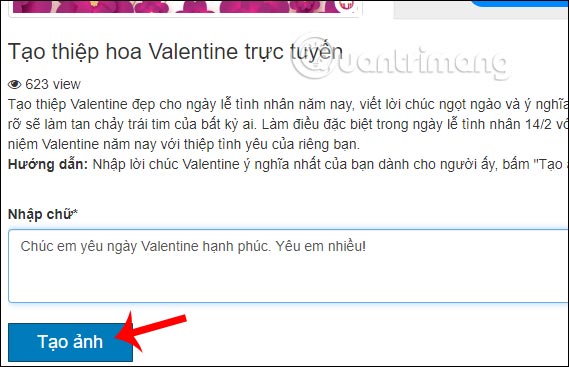
Kết quả chúng ta được thiệp Valentine như hình dưới đây. Bạn nhấn Lưu để tải ảnh thiệp xuống hoặc sử dụng link bên dưới để gửi tới người khác.
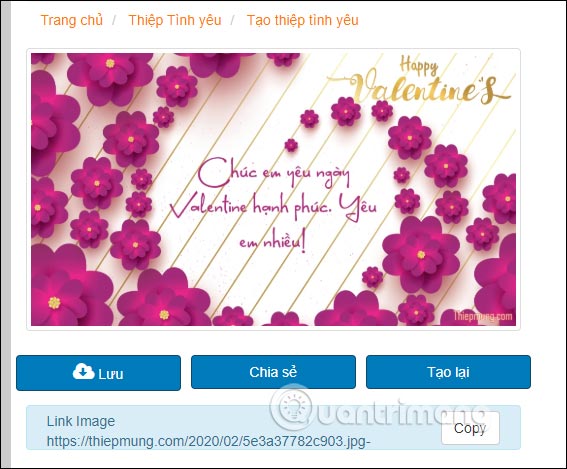
3. Hướng dẫn tạo thiệp Valentine trên Fotojet online
Bước 1:
Bạn truy cập vào link tạo thiệp trên Fotojet dưới đây.
- https://www.fotojet.com/apps/?entry=collage
Tại phần Misc nhấn chọn vào mục Photo Card để tạo thiệp.
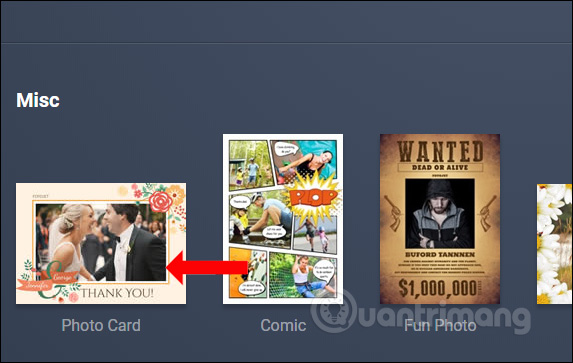
Bước 2:
Chuyển sang giao diện mới phần Template nhấn chọn vào chủ đề Valentine.
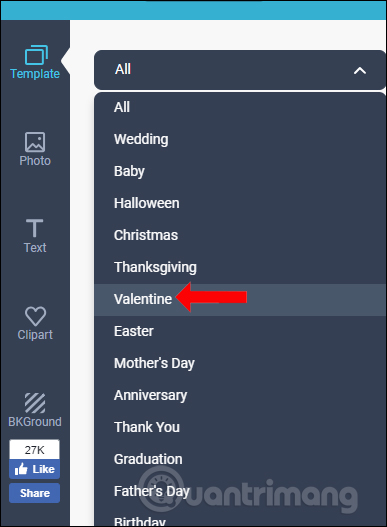
Kết quả sẽ hiển thị nhiều kiểu ghép ảnh cho chủ đề Valentine để chúng ta chọn lựa. Lưu ý với người dùng, kiểu ghép ảnh có biểu tượng vương miện sẽ dùng cho tài khoản trả phí trên Fotojet. Chúng ta lựa chọn kiểu ghép thiệp miễn phí để sử dụng.
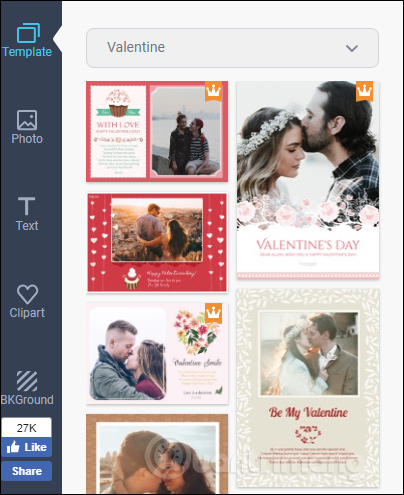
Bước 3:
Trong giao diện chỉnh sửa lại thiệp bạn nên phóng to thiệp để dễ dàng chỉnh sửa hơn. Trong nội dung thiệp đã thiết kế sẵn bố cục, và người dùng sẽ chèn ảnh của mình hoặc thay đổi lại nội dung chữ nếu muốn.
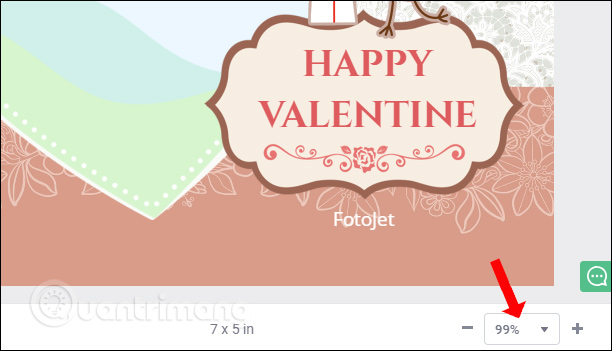
Đầu tiên khi click vào phần chèn ảnh có thêm tùy chọn Add Photo để thêm hình.
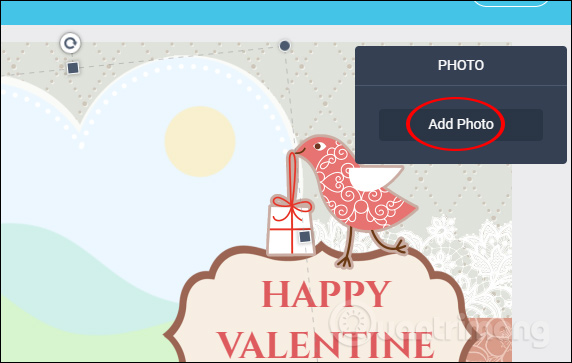
Bước 4:
Sau khi chèn ảnh vào khung sẽ hiện hộp chỉnh sửa hình ảnh như xoay hình ảnh, chỉnh kích thước hình ảnh so với khung chèn ảnh, cắt hình ảnh,.. tại phần Property.
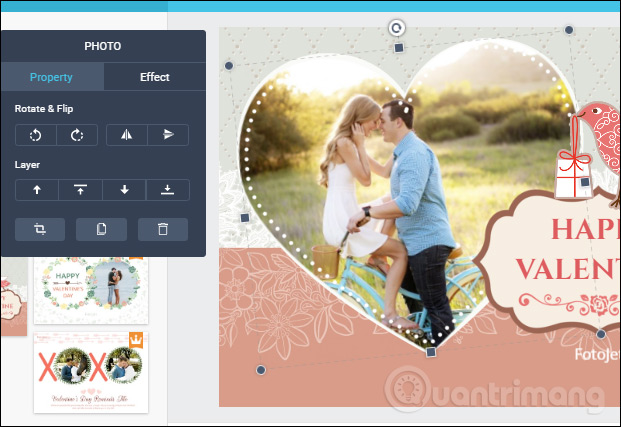
Nếu muốn chỉnh nhanh thì ngay tại hình ảnh đã có khung nét đứt bao quanh để xoay góc độ và thu nhỏ hình ảnh, phóng to theo bố cục thiết kế và ý thích của người dùng.
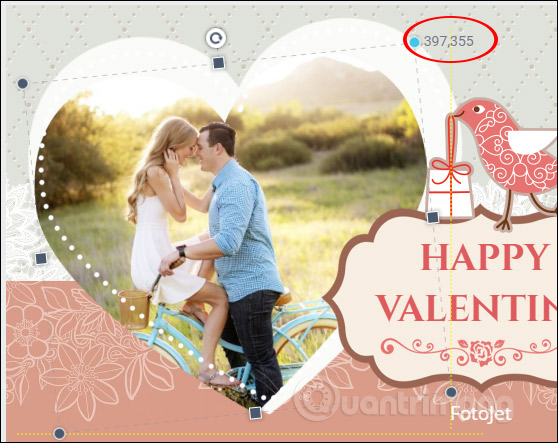
Bước 5:
Tiếp đến nhấn vào mục Effect để lựa chọn bộ lọc màu cho hình ảnh, chỉnh chế độ làm mờ tại Opacity và ánh sáng tại Exposure.
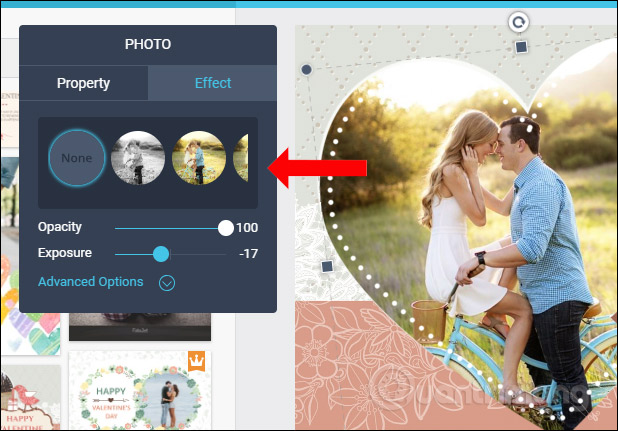
Nếu nhấn vào phần Advanced Options sẽ hiển thị thêm một số mục tùy chỉnh khác, nếu bạn có chút kiến thức về chỉnh màu ảnh. Nếu muốn quay lại các thiết lập ban đầu nhấn vào Reset All.
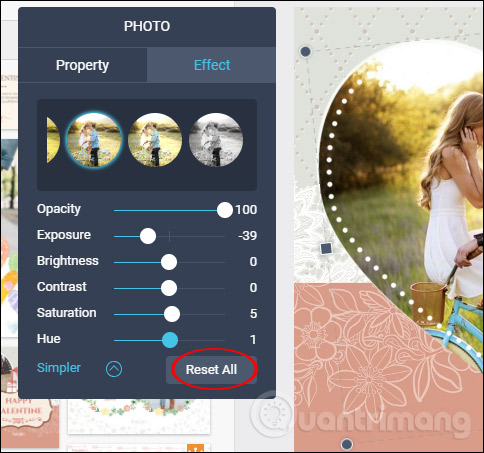
Bước 6:
Tiếp đến tùy chỉnh các chi tiết ClipArt trong thiệp. Chúng ta có thể thay đổi vị trí của chi tiết, kích thước để phù hợp với cách sắp xếp của thiệp. Ngoài ra bạn cũng có thể thay đổi màu sắc của chi tiết nếu muốn.
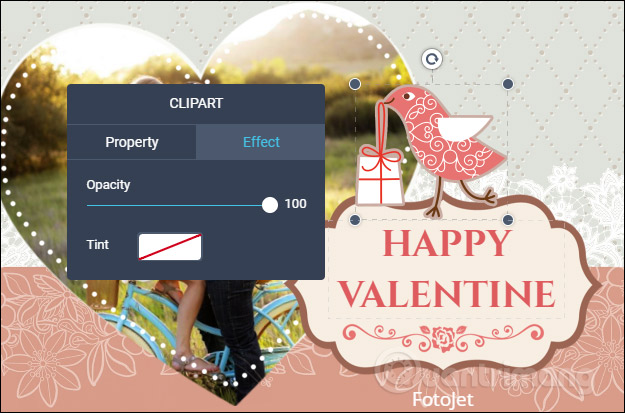
Bước 7:
Với những chi tiết ClipArt có chữ thì có thêm phần thay đổi font chữ, kích cỡ chữ và nội dung chữ.
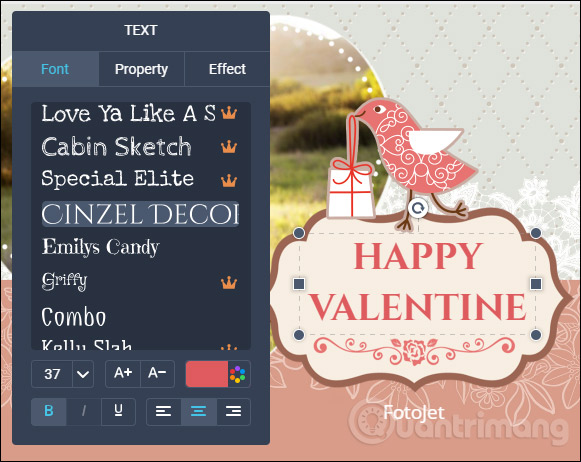
Kiểu chữ được phân thành từng nhóm khác nhau. Màu sắc cho chữ được lựa chọn theo kiểu mã màu, giúp bạn lựa chọn được nhiều kiểu màu hơn. Người dùng có thể xóa chữ FotoJet ở trong thiệp đi được nhé.
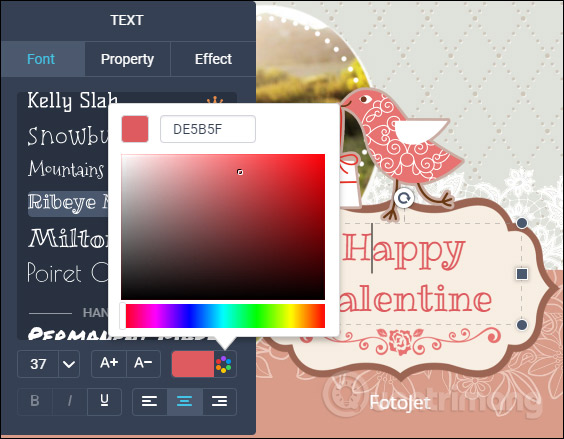
Bước 8:
Để thêm các chi tiết khác vào thiệp, sử dụng thanh menu bên trái giao diện. Có thể chèn thêm hình ảnh vào thiệp, ClipArt với những chủ đề khác nhau, chữ, thay background.
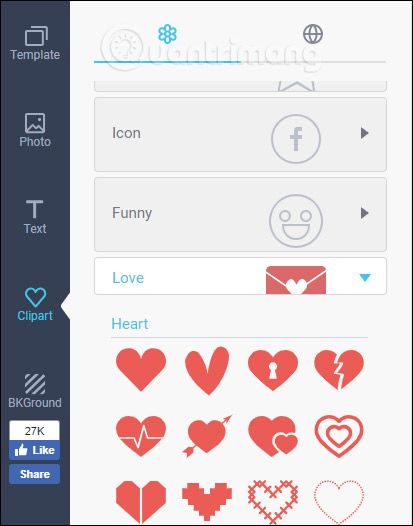
Bước 9:
Sau khi đã thiết kế thiệp xong nhấn vào biểu tượng đĩa mềm để tải thiệp xuống. Bạn đặt tên cho thiệp, định dạng chọn JPG hoặc PNG, Size chọn Small hoặc Medium cho tài khoản miễn phí. Nhấn nút Save ở bên dưới.
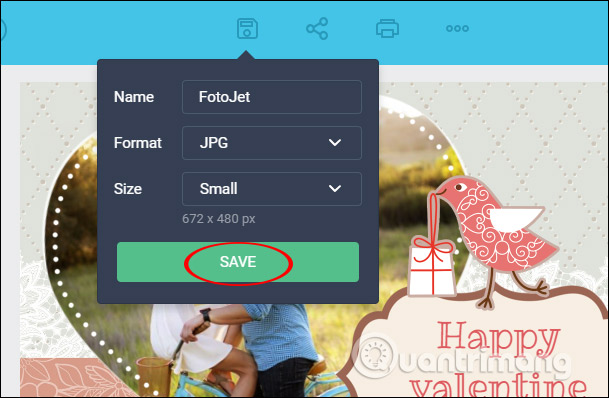
Cuối cùng nhấn Save for Free Now.
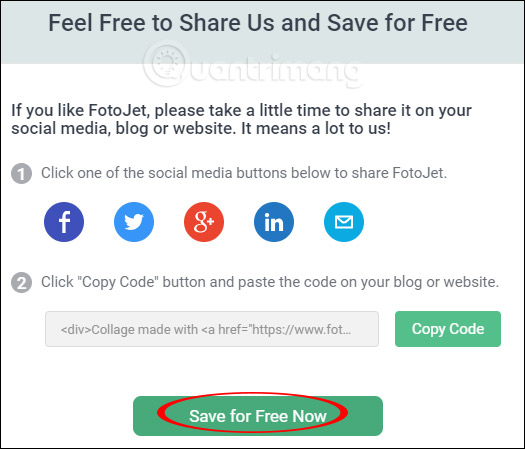
Bước 10:
Nếu bạn muốn chia sẻ thiệp thiết kế, nhấn vào biểu tượng Share rồi chọn mạng xã hội muốn chia sẻ với Facebook, Twitter, Tumblr, Printerest rồi nhấn nút Share.
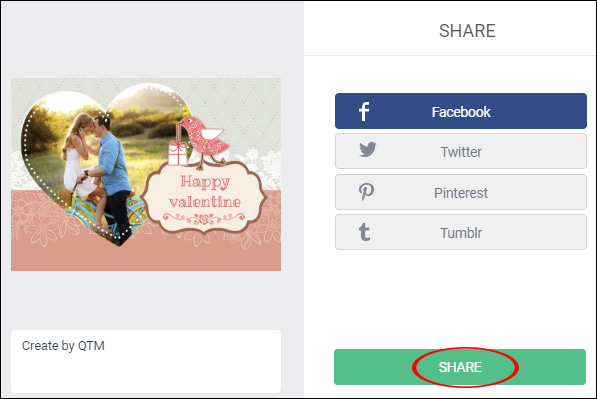
Một món quà ý nghĩa được thiết kế nhanh chóng trên Fotojet cho ngày Valentine để gửi tặng tới người bạn yêu thương. Ngoài chủ đề Valentine, Fotojet còn có nhiều chủ đề tạo thiệp khác như Wedding, Halloween, Birthday,... hay ghép hình ảnh.
Xem thêm:
- Những phần mềm chỉnh sửa ảnh miễn phí tốt nhất
- Top ứng dụng chỉnh sửa ảnh miễn phí trên iPhone
- Những dịch vụ chỉnh sửa ảnh online miễn phí không nên bỏ qua!
Chúc các bạn thực hiện thành công!
 Công nghệ
Công nghệ  AI
AI  Windows
Windows  iPhone
iPhone  Android
Android  Học IT
Học IT  Download
Download  Tiện ích
Tiện ích  Khoa học
Khoa học  Game
Game  Làng CN
Làng CN  Ứng dụng
Ứng dụng 


















 Linux
Linux  Đồng hồ thông minh
Đồng hồ thông minh  macOS
macOS  Chụp ảnh - Quay phim
Chụp ảnh - Quay phim  Thủ thuật SEO
Thủ thuật SEO  Phần cứng
Phần cứng  Kiến thức cơ bản
Kiến thức cơ bản  Lập trình
Lập trình  Dịch vụ công trực tuyến
Dịch vụ công trực tuyến  Dịch vụ nhà mạng
Dịch vụ nhà mạng  Quiz công nghệ
Quiz công nghệ  Microsoft Word 2016
Microsoft Word 2016  Microsoft Word 2013
Microsoft Word 2013  Microsoft Word 2007
Microsoft Word 2007  Microsoft Excel 2019
Microsoft Excel 2019  Microsoft Excel 2016
Microsoft Excel 2016  Microsoft PowerPoint 2019
Microsoft PowerPoint 2019  Google Sheets
Google Sheets  Học Photoshop
Học Photoshop  Lập trình Scratch
Lập trình Scratch  Bootstrap
Bootstrap  Năng suất
Năng suất  Game - Trò chơi
Game - Trò chơi  Hệ thống
Hệ thống  Thiết kế & Đồ họa
Thiết kế & Đồ họa  Internet
Internet  Bảo mật, Antivirus
Bảo mật, Antivirus  Doanh nghiệp
Doanh nghiệp  Ảnh & Video
Ảnh & Video  Giải trí & Âm nhạc
Giải trí & Âm nhạc  Mạng xã hội
Mạng xã hội  Lập trình
Lập trình  Giáo dục - Học tập
Giáo dục - Học tập  Lối sống
Lối sống  Tài chính & Mua sắm
Tài chính & Mua sắm  AI Trí tuệ nhân tạo
AI Trí tuệ nhân tạo  ChatGPT
ChatGPT  Gemini
Gemini  Điện máy
Điện máy  Tivi
Tivi  Tủ lạnh
Tủ lạnh  Điều hòa
Điều hòa  Máy giặt
Máy giặt  Cuộc sống
Cuộc sống  TOP
TOP  Kỹ năng
Kỹ năng  Món ngon mỗi ngày
Món ngon mỗi ngày  Nuôi dạy con
Nuôi dạy con  Mẹo vặt
Mẹo vặt  Phim ảnh, Truyện
Phim ảnh, Truyện  Làm đẹp
Làm đẹp  DIY - Handmade
DIY - Handmade  Du lịch
Du lịch  Quà tặng
Quà tặng  Giải trí
Giải trí  Là gì?
Là gì?  Nhà đẹp
Nhà đẹp  Giáng sinh - Noel
Giáng sinh - Noel  Hướng dẫn
Hướng dẫn  Ô tô, Xe máy
Ô tô, Xe máy  Tấn công mạng
Tấn công mạng  Chuyện công nghệ
Chuyện công nghệ  Công nghệ mới
Công nghệ mới  Trí tuệ Thiên tài
Trí tuệ Thiên tài